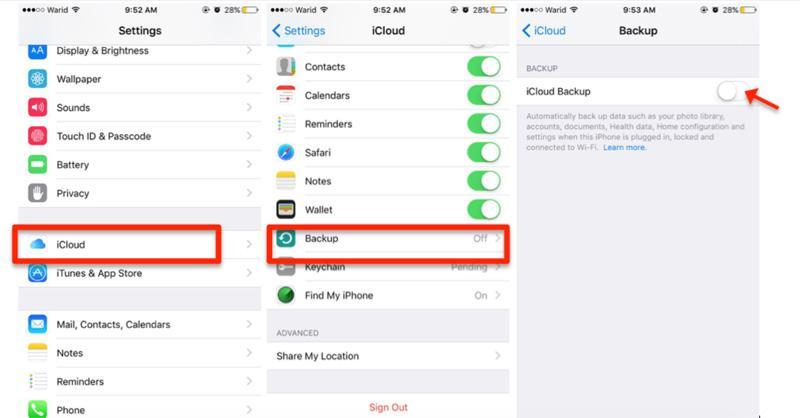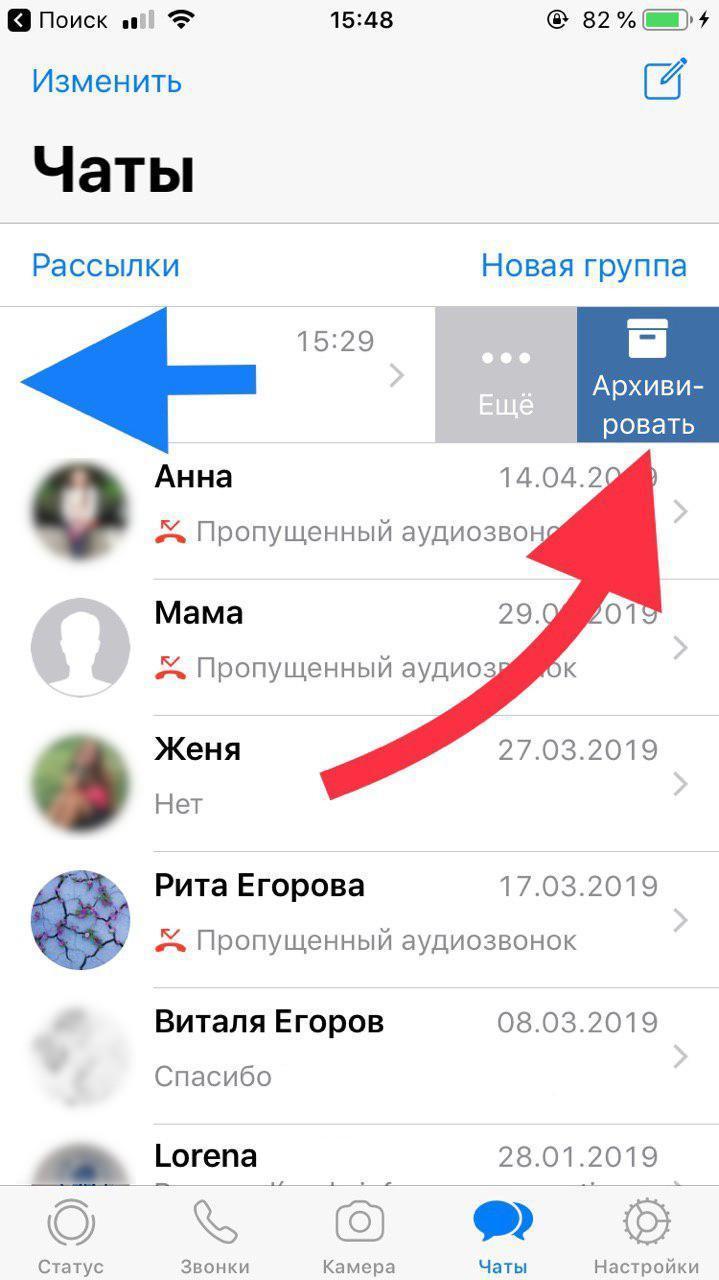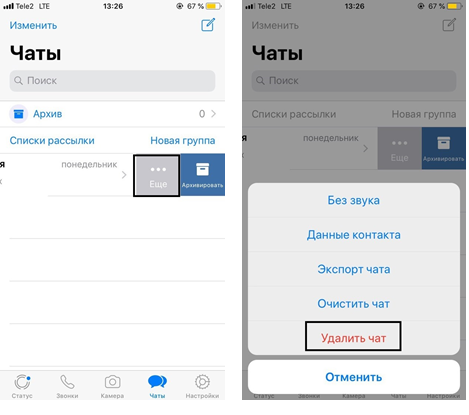- Как посмотреть архив в Whatsapp
- Что значит архивировать в «Вотсапе»
- Где сохраняются архивированные данные
- Архивация отдельного чата в «Ватсап»
- На Android
- На iPhone
- Архивация всех чатов
- Как восстановить сообщения из архива «Ватсап»
- Как разархивировать чат в WhatsApp на «Айфоне»
- На «Андроиде»
- Как удалить архив
- Android
- iPhone
- Как разархивировать чат в WhatsApp в айфоне
- Как разархивировать чат в WhatsApp в айфоне
- Входящее сообщение
- Адресная книга
- Архив
- Все чаты
- Как сделать резервную копию WhatsApp на iPhone
- Как найти архив в Ватсапе на айфоне
- Как посмотреть архив в WhatsApp на iPhone
- Что нужно знать о расширении CRYPT12
- Как почистить Ватсап на айфоне
- Удаление отдельных чатов/диалогов
- Удаление всех диалогов сразу
- Можно ли очистить переписку в облачном хранилище
- Что делать, если зависло создание резервной копии WhatsApp на iPhone
- Завис поиск резервных копий в WhatsApp
- «Не удалось создать резервную копию» WhatsApp
Как посмотреть архив в Whatsapp
У пользователей часто возникают вопросы после активации функции «Архив» в «Ватсапе», как посмотреть переписку и как вернуть ее на главный экран. Порядок действий, а также инструкция по удалению сообщений различаются в зависимости от операционной системы гаджета.
Что значит архивировать в «Вотсапе»
Термин «архивировать» в «Ватсапе» имеет значение, отличающееся от общепринятого. При активации этой функции не происходит сжатие данных, приводящее к освобождению места в памяти устройства. Данное действие дает возможность только скрыть диалог с главной страницы приложения.
Архивация в WhatsApp целесообразна в том случае, когда в приложении создано много чатов. Она дает возможность убрать редкоиспользуемые беседы, что облегчает поиск нужных диалогов. При этом текст скрываемой переписки сохраняется, ее можно в любой момент вернуть в список активных.
Где сохраняются архивированные данные
Содержимое скрытых в архиве WhatsApp диалогов остается в памяти гаджета. Они не переносятся на облачные серверы, поэтому переписку можно вытащить даже будучи офлайн. Видео и другие файлы, которые были загружены из этой беседы, по-прежнему будут доступны в галерее медиаобъектов.
Архивация отдельного чата в «Ватсап»
На Android
Чтобы заархивировать беседу при использовании гаджета на Андроиде, нужно:
- Перейти на первый экран мессенджера.
- Нажать на диалог и удерживать до появления меню в верхней части экрана.
- Тапнуть по значку архивации, представляющий собой квадрат с направленной вниз стрелкой.
На iPhone
Для владельцев iPhone последовательность действий следующая:
- Открыть приложение.
- Найти нужный диалог и провести по нему (свайпнуть) справа налево.
- В появившемся меню выбрать «В архив».
Кроме того, на гаджетах от Apple можно тапнуть иконку «Чаты», выбрать несколько бесед и нажать «В Архив».
Архивация всех чатов
Чтобы на Android убрать с главного экрана все группы и индивидуальные беседы, нужно:
- находясь на главной странице приложения, нажать иконку с 3 точками;
- в появившемся меню выбрать «Настройки»;
- тапнуть по разделу «Чаты»;
- перейти на вкладку «История чатов»;
- выбрать «Архивировать все чаты».
Как восстановить сообщения из архива «Ватсап»
Прочитать скрытую переписку можно, не извлекая ее на главный экран. Достаточно перейти в раздел, содержащий спрятанные беседы, и открыть нужную.
Если человек, чат с которым был отправлен в архив, пришлет новое сообщение, диалог автоматически будет извлечен мессенджером и перенесен в перечень активных.
Как разархивировать чат в WhatsApp на «Айфоне»
Чтобы самостоятельно перевести заархивированную переписку в список действующих, пользователю iPhone нужно:
- находясь в главном меню, в строке «Поиск» указать название беседы или цитату из содержащихся в ней сообщений;
- свайпнуть по найденному диалогу влево;
- нажать кнопку «Из архива».
На «Андроиде»
Если пользователь хочет вернуть на главный экран WhatsApp заархивированный диалог, ему необходимо:
- открыть приложение;
- пролистать список бесед до самого конца;
- кликнуть на синюю надпись «В архиве», чтобы зайти в него;
- в появившемся списке диалогов нажать на нужный, удерживать до появления меню;
- нажать на иконку со стрелочкой, указывающей наверх.
Как удалить архив
Удаление бесед, перемещенных в архив «Вотс-апа», и диалогов с главного экрана производится по одному принципу.
Если нужно удалить групповой чат «Вацапа», то из него предварительно нужно выйти. Это можно сделать через главное меню или через открытую беседу. В обоих случаях потребуется нажать иконку с многоточием и выбрать нужный пункт. После этого в том же меню будет доступна кнопка «Удалить группу».
Android
Чтобы удалить диалог на гаджете с операционной системой Андроид, нужно:
- перейти в раздел «В архиве», где расположены все скрытые беседы;
- найти нужную переписку;
- нажать на нее и удерживать до появления меню;
- тапнуть по иконке в виде мусорного бака;
- подтвердить действие в появившемся диалоговом окне, нажав на кнопку «ОК».
iPhone
Пользователи гаджетов на iOS могут удалить ненужный чат следующим образом:
- найти ненужный диалог через строку «Поиск» или листая беседы, перемещенные в архив;
- свайпнуть по тому чату, который следует стереть;
- нажать на знак многоточия;
- в появившемся меню выбрать раздел «Удаление»;
- подтвердить действие.
Несмотря на то что диалог с этим контактом можно будет создать снова, потерянную информацию вернуть нельзя. Повторно скачать ее с серверов приложения также не получится. Все данные удаляются сразу после доставки адресату.
Источник
Как разархивировать чат в WhatsApp в айфоне
Миллионы жителей планеты используют для общения WhatsApp. Часто при активном общении в приложении набирается большое количество чатов, которое мешает поиску необходимой информации или собеседника. Для более комфортного использования Ватсапа необходимо лишь научиться архивировать чаты. Это умение позволит привести в порядок хранилище переписок, упорядочить его и сохранить на будущее.
Как разархивировать чат в WhatsApp в айфоне
Для разархивации любой переписки в Ватсап на айфоне можно использовать один из нескольких ниже перечисленных способов.
Входящее сообщение
Многие думают, что архивация любого диалога или группы в Вацап ведет к невозможности его использования. Однако это не так. Любая активность в рамках отправленной в архив переписки приведет к её возврату в обычное состояние.
Обратите внимание! Самым простым методом разархивации любого чата будет входящее сообщение от собеседника.
Адресная книга
Вернуть чат из архива в приложение можно через адресную книгу, всего лишь начав диалог с собеседником:
- Открыть WhatsApp, перейти в раздел «Чаты» и нажать кнопку «Написать» вверху экрана справа.
- В открывшемся списке контактов найти нужного собеседника, с которым был архивирован диалог, и нажать на его имя.
После отправки любого сообщения собеседнику переписка окажется извлечённой из перечня архивированных и будет находиться во вкладке «Чаты» в приложении.
Архив
В Ватсап существует еще один простой способ открыть полный перечень помещённых в архив диалогов и групп. Так как же разархивировать чат в WhatsApp на айфоне?
- Открыть вкладку «Чаты» и потянуть вниз список присутствующих там чатов. В результате этого под областью поиска отобразится наименование «Архив», на который нужно нажать.
- Найти необходимый чат или беседу среди архивированных и сдвинуть влево. После появления кнопки «Разархивировать» нажать на нее.
Ранее заархивированная переписка появится в разделе «Чаты».
Все чаты
В настройках приложения существует опция, позволяющая заархивировать абсолютно все диалоги и группы, участником которых является пользователь мессенджера. Для разархивации необходимо провести обратную операцию:
- Перейти в настройки Ватсап (кнопка в правом нижнем углу) и открыть раздел «Чаты».
- Нажать на «Архивировать все чаты» и подтвердить поступивший запрос. Затем сразу же коснуться надписи «Разархивировать все чаты».
Важно! После выполнения предыдущего пункта инструкции мессенджер можно использовать в обычном режиме. Теперь перечень заархивированных диалогов и групп полностью пуст, так как все переписки восстановлены.
Как сделать резервную копию WhatsApp на iPhone
Пользователи айфонов справятся с задачей быстрее, чем пользователи андроидов, так как процесс бэкапа здесь реализован проще и понятнее. Перед началом работы нужно обратить внимание на несколько требований:
- необходимо произвести вход на устройство с помощью Apple ID, используемого для входа в iCloud;
- на смартфоне должна быть установлена седьмая версия операционной системы или новее;
- на iOS 7 должны быть включены «Документы и данные»;
- на iOS 8 и выше нужно включить iCloud Drive;
- объем свободного пространства в айклауд и на телефоне должен превышать размер сохраняемого файла минимум в два раза.
Включен ли Ватсап в айклауд для копирования переписки
Так как же сделать резервную копию Ватсап на айфоне s, 6 plus, se и многих других моделях? Для этого нужно следовать следующей инструкции:
- Открыть настройки iPhone и убедиться, что произошел вход в iCloud.
- Включить функцию «iCloud Drive»
- Проверить, включен ли Ватсап в поле «iCloud Drive».
- Открыть мессенджер и перейти в раздел настроек.
- Найти раздел «Чаты», далее — «Резервные копии».
- Найти кнопку «Создать». Она станет активна после того, как все условия в данной инструкции будут выполнены.
- Выбрать временной промежуток. Все остальные действия будут произведены автоматически.
К сведению! Восстановить ранее удаленные диалоги нельзя без прямого контакта с мобильным телефоном. Даже если третье лицо сможет получить доступ к скачанной резервной копии, то потребуется расшифровка файла на ПК, а это невозможно.
Сохранить чат и распаковать его на другом мобильном устройстве тоже нельзя, для активации приложения необходим телефонный номер.
Как найти архив в Ватсапе на айфоне
Архив в WhatsApp играет важную роль. С помощью него можно не удаляя убрать чаты и беседы, которые редко используются, а потом, когда это потребуется, можно снова перенести их на главную страницу приложения.
Важно! Архив не могут прочитать те, кто не имеет прямого доступа к аккаунту, что повышает безопасность использования мессенджера.
Перед тем как удалить или восстановить архив в Ватсап, следует разобраться, где он хранится и как его сделать.
Многие не знают, где архив в Ватсапе в айфоне. Однако ответ прост — в памяти телефона, на котором установлено приложение. Содержимое скрытых чатов в архиве WhatsApp остается в памяти гаджета или на карте памяти и не переносится в облачные серверы, поэтому распаковать архив можно даже офлайн. Видео, картинки и документы, загруженные из этой беседы, по-прежнему будут доступны в галерее телефона.
Чтобы найти архив, нужно просто промотать список чатов в WhatsApp до конца. Далее свайпнуть по экрану пальцем вниз, сверху появится надпись «Архив», на которую следует нажать. Важно помнить, что архивация означает лишь временное скрытие переписки или беседы. Этим способом нельзя ни сохранить свою переписку в виде резервной копии, ни удалить её.
Обратите внимание! Для перенесения беседы в архив нужно открыть раздел «Чаты» и найти нужный контакт. Провести по нему пальцем справа-налево, и в открывшемся окне появится надпись «Архивировать».
Как посмотреть архив в WhatsApp на iPhone
Архивы, созданные в приложении, хранятся на SD-карте или в памяти смартфона. Нужно зайти в каталог WhatsApp на карте памяти с помощью файлового менеджера и найти необходимые для восстановления копии.
Обратите внимание! В папке Databases хранится последняя версия чатов, а также предыдущие снапшоты. Именно поэтому существует возможность восстановить диалог за любой день.
Для просмотра информации, сохраненной в локальной копии, нужно следовать инструкции:
- Удалить с телефона WhatsApp и установить приложение заново из App Store.
- Появится сообщение с предложением вернуть удаленные данные. Нужно нажать кнопку «Восстановить»,
- Дождаться, пока Ватсап распакует недостающую переписку.
Приложение по умолчанию восстанавливает последнюю версию переписки. Если необходимо найти более старые сообщения, то придётся переименовать несколько файлов вручную:
- Найти каталог «Databases» на карте памяти телефона в папке «WhatsApp». В зависимости от выбранного файлового менеджера карта памяти может называться «SD-карта» или «Основная память».
- Появится большое количество папок с названиями, похожими на «msgstore-2018-06-01.1.db.crypt12». Если программа установлена давно, некоторые базы данных будут иметь расширение.crypt10. Нужно найти архив с нужной датой и изменить его название на «msgstore.db.crypt12». Это наименование снапшота, который используется для восстановления по умолчанию.
Важно! Как только файлы примут соответствующий вид, следует переустановить программу.
Что нужно знать о расширении CRYPT12
Файлы в каталоге «Databases» — это архивы, в которых хранятся зашифрованные базы данных. Последняя цифра расширения обозначает версию приложения, с помощью которого были заархивированы сообщения. Базы данных более старых версий приложения используют алгоритмы CRYPT7, CRYPT8 и так далее.
Один из самых простых способов посмотреть архив — восстановить переписку с помощью вышеуказанной инструкции. Однако если телефона с установленным мессенджером нет рядом, то архив можно конвертировать в другой формат и открыть его с помощью компьютера.
Как почистить Ватсап на айфоне
Каждый пользователь смартфона однажды сталкивается с тем, что на устройстве заканчивается память. Тут и появляется необходимость удалить часть старой ненужной информации.
Удаление отдельных чатов/диалогов
- Перейти в соответствующее меню «Чаты» и выбрать пользователя, диалог с которым нужно удалить.
- Свайпнуть по диалогу справа-налево.
- Далее откроется окно с двумя пунктами. Приложение предложит сделать выбор: удалить чат насовсем или же просто добавить его в архив. Чтобы удалить диалог полностью, нужно нажать «Еще» и выбрать «Удалить чат».
Как отключить отдельные чаты
Важно! После этого диалог, материалы и сообщения пропадут без возможности восстановления.
Также существует еще один простой вариант очистки чата. В этом случае будут удалены все сообщения, но сам диалог останется в списке чатов. Чтобы очистить чат, следует свайпнуть по диалогу, выбрать пункт «Еще» и нажать на «Очистить чат».
Удаление всех диалогов сразу
Если нет времени и желания удалять каждый диалог по отдельности, можно прибегнуть к серьезным мерам — очистке, удалению и архивированию сразу всех диалогов. Для этого нужно перейти в меню «Настройки», затем в «Чаты» и в самом низу выбрать нужный вариант.
Удаление всех чатов
Можно ли очистить переписку в облачном хранилище
Если автосохранение в iCloud было настроено, то стереть сохранённые там файлы можно, войдя в свой аккаунт и найдя их в облаке.
Что делать, если зависло создание резервной копии WhatsApp на iPhone
При создании резервной копии сообщений в Ватсап иногда возникают ошибки. Это может быть связано несколькими факторами:
- недостаток трафика мобильного Интернета;
- прерывание сигнала Wi-Fi;
- не хватает памяти телефона;
- к приложению не было подключено виртуальное хранилище.
Завис поиск резервных копий в WhatsApp
Если при восстановлении резервной копии не получается найти сохраненную информацию из-за зависания приложения, то решением этой проблемы станет перезагрузка смартфона, подключение к Wi-Fi или переустановка приложения.
«Не удалось создать резервную копию» WhatsApp
При архивации и переносе сообщений на аккаунт иногда возникает ошибка «Не удалось создать резервную копию». Это происходит, когда у мобильного Интернета недостаточно трафика. В таком случае необходимо подключиться к сети Wi-Fi и загрузить данные с ее помощью.
Обратите внимание! Также эта ошибка выдается при недостатке памяти устройства. Для этого следует очистить кэш смартфона или удалить ненужные файлы для освобождения места.
Таким образом, разархивировать чат в WhatsApp можно всего в несколько кликов. С помощью советов, приведенных в этой статье, можно повысить уровень удобства и эффективность использования одного из самых популярных на сегодняшний день мессенджеров.
Источник